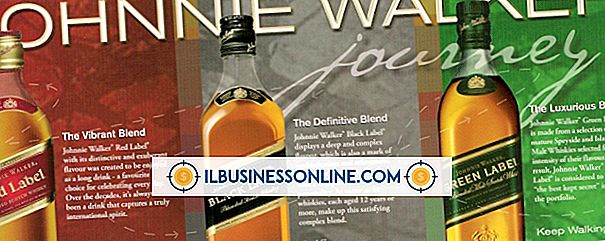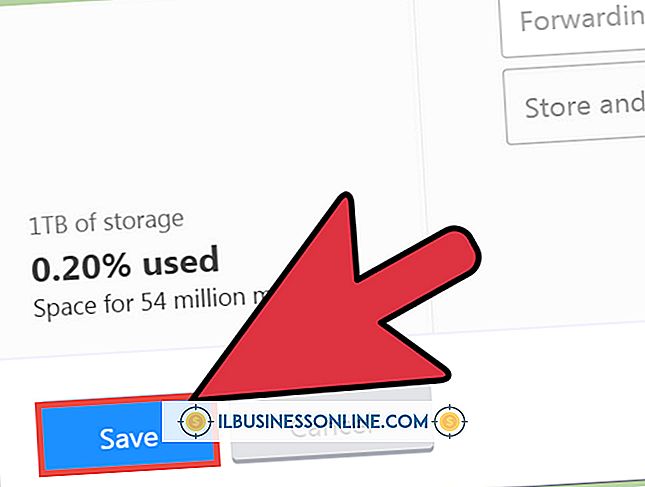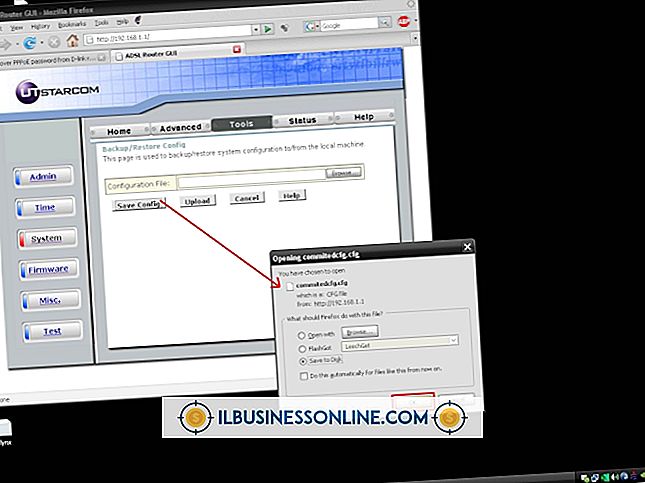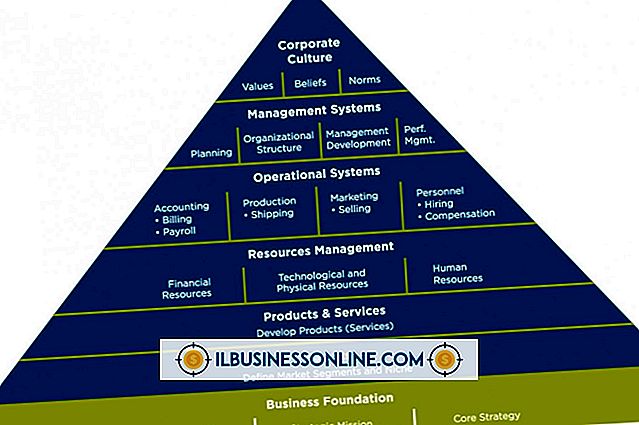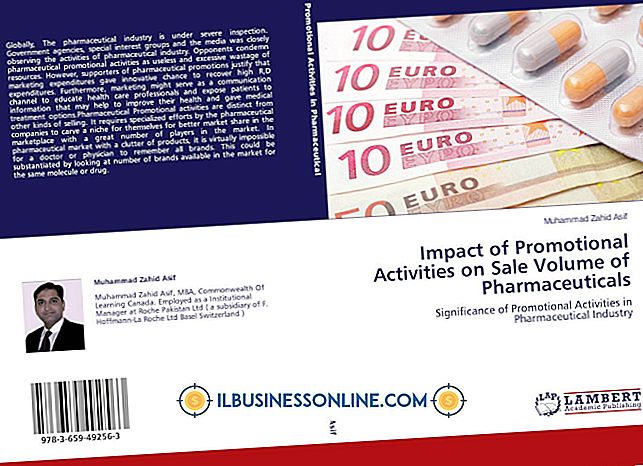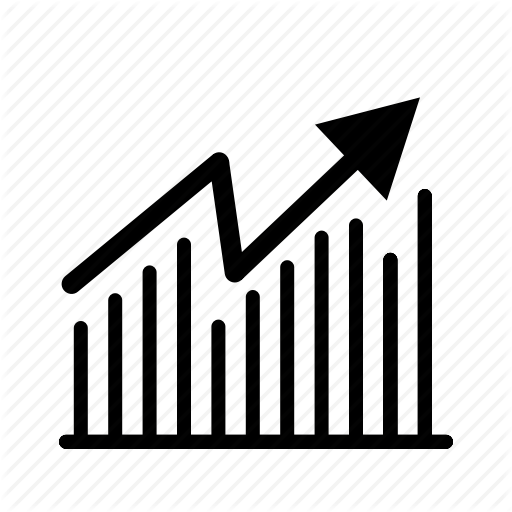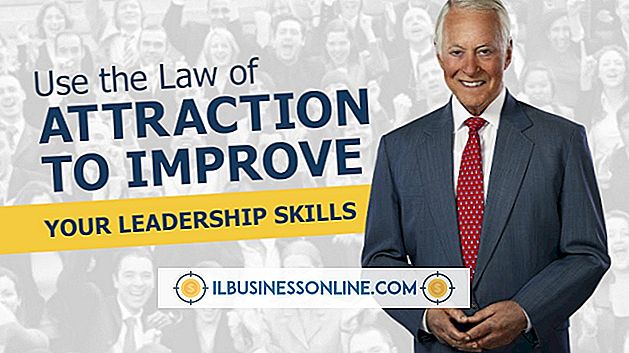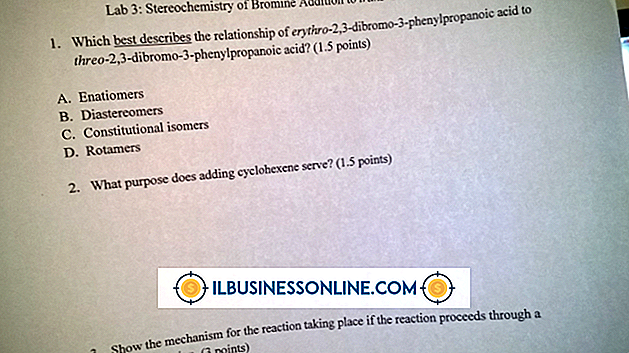Så här förstoras bilder med Photoshop

Om ditt företag använder Adobe Photoshop bildredigeringsprogram, är det en viktig färdighet att veta hur man förstorar bilder. Photoshop har hundratals inbyggda verktyg avsedda för bildmanipulation, inklusive ett "Bildstorlek" -verktyg som finns tillgängligt under "Bild" -menyn. Använd verktyget Bildstorlek för att mata in nya bredd- och höjdvärden för det bildlag som för närvarande är aktivt i din arbetsytan.
1.
Starta Photoshop och klicka på "File" och "Open." Photoshop startar dialogrutan "Öppna".
2.
Navigera till platsen på datorn där bilden du vill förstora sparas. Dubbelklicka på bilden för att öppna den i Photoshop.
3.
Klicka på "Bild" på huvudmenyn som ligger över toppen av Photoshop-fönstret. En rullgardinsmeny visas.
4.
Klicka på "Bildstorlek" i rullgardinsmenyn. Dialogrutan "Bildstorlek" visas och visar de aktuella dimensionerna på din bild.
5.
Klicka på kryssrutan "Begränsa proportioner" längst ner i dialogrutan "Bildstorlek" om du vill att bredden på den förstorade bilden ska förbli proportionell mot dess höjd.
6.
Klicka på rullgardinsrutan bredvid fältet "Bredd" under rubriken "Dokumentstorlek" och välj den måttenhet du vill använda när du förstorar bilden. Tillgängliga alternativ inkluderar pixlar, procent, inches, centimeter, millimeter, poäng, picas och kolumner.
7.
Ange en större bredd eller höjd i fältet "Bredd" eller "Höjd" under rubriken "Dokumentstorlek" och tryck på "OK" för att förstora bilden till dessa dimensioner.
tips
- Klicka på "Arkiv" och "Spara som" för att spara en kopia av din förstorade bild med ett nytt namn. Om du hellre vill skriva över din ursprungliga bild klickar du på "Arkiv" och "Spara" istället.
- Om du är olycklig med storleken på den förstorade bilden klickar du på "Redigera" och "Ångra bildstorlek" omedelbart efter att förstoringsstegen har utförts för att återgå till din ursprungliga bild.